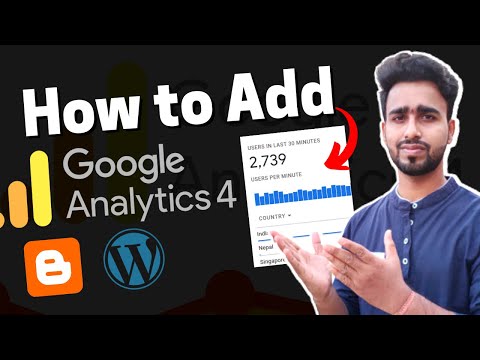Acest wikihow vă învață cum să creați un nou blog cu o adresă de domeniu Blogspot, utilizând un browser de internet. Puteți crea un blog Blogger în orice browser de internet mobil sau desktop și puteți selecta un domeniu Blogspot pentru a-l găzdui.
Pași

Pasul 1. Deschideți Blogger în browserul dvs. de internet
Tastați https://www.blogger.com în bara de adrese și apăsați ↵ Enter sau ⏎ Return pe tastatură.
Blogger vă va permite să creați un nou blog cu un domeniu URL Blogspot

Pasul 2. Faceți clic pe CREAȚI BLOGUL
Acesta este un buton portocaliu în mijloc. Vă va permite să vă conectați la Blogger cu un cont Google.

Pasul 3. Conectați-vă cu contul dvs. Google
Va trebui să vă utilizați contul Google pentru a vă conecta și a utiliza Blogger.
- Introduceți adresa de e-mail sau numărul de telefon Google.
- Clic Următorul.
- Introduceți parola contului.
- Clic Următorul.
- Dacă nu aveți un cont Google, faceți clic pe Creează cont în partea de jos.

Pasul 4. Introduceți un nume afișat pentru profilul dvs. de blog
Dacă nu ați folosit niciodată nici Google+, nici Blogger, vi se va solicita să introduceți un nume afișat pentru profilul dvs. Faceți clic pe câmpul de text de lângă „Nume afișat” și introduceți un nume aici.

Pasul 5. Faceți clic pe butonul portocaliu Continuați până la Blogger
Aceasta vă va confirma numele afișat și vă va deschide tabloul de bord pentru blogger.

Pasul 6. Faceți clic pe CREARE BLOG NOU
Acesta este un buton portocaliu în mijlocul paginii. Se va deschide fereastra pop-up „Creați un blog nou”.

Pasul 7. Introduceți un titlu de blog în câmpul „Titlu”
Faceți clic pe caseta de text de lângă „Titlu” în fereastra pop-up și introduceți un nume pentru noul dvs. blog aici.

Pasul 8. Introduceți o adresă de blog în câmpul „Adresă”
Faceți clic pe caseta de text de lângă „Adresă” în fereastra pop-up și începeți să tastați o adresă URL de utilizat cu blogul dvs.
- Adresele URL disponibile vor apărea pe o listă derulantă pe măsură ce introduceți text.
- Veți vedea domeniile Blogspot disponibile în lista derulantă aici.

Pasul 9. Selectați adresa URL Blogspot pe care doriți să o utilizați
Faceți clic pe o adresă URL Blogspot din lista derulantă pentru a o selecta.
- Puteți utiliza această adresă dacă vedeți o pictogramă bifă albastru și alb lângă câmpul Adresă.
-
Dacă vedeți un roșu-și-alb !
, va trebui să vă schimbați adresa URL.

Pasul 10. Selectați o temă pentru noul dvs. blog
Puteți găsi o varietate de teme de blog în caseta „Temă” aici. Găsiți o temă care se potrivește blogului dvs. și faceți clic pe imagine pentru ao selecta.

Pasul 11. Faceți clic pe Creați blog
Este un buton portocaliu în colțul din dreapta jos al ferestrei pop-up. Aceasta va crea și publica noul dvs. blog Blogspot.